Jak změnit složku složky pro stahování aplikace Internet Explorer

Ve výchozím nastavení, když stáhnete něco pomocí aplikace Internet Explorer, uloží se do něj hlavní složka Stahování pro váš uživatelský účet. Pokud byste raději uložili soubory někde jinde, můžete změnit výchozí složku pro ukládání. Zde je postup, jak to udělat.
V aplikaci Internet Explorer klepněte na tlačítko Nástroje na pravé straně panelu nástrojů av rozevírací nabídce klikněte na položku Zobrazit položky ke stažení
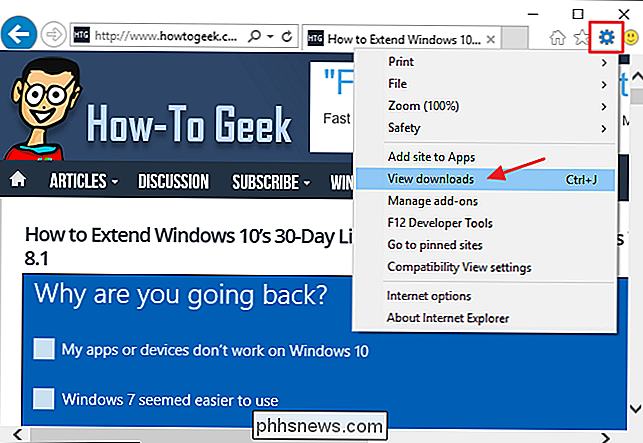
V okně Zobrazit stažené soubory klepněte na položku Možnosti

V okně Možnosti stahování zadejte do výchozího umístění výchozí umístění úplnou cestu k nové výchozí poloze nebo klepněte na tlačítko Procházet a vyhledejte cílovou složku
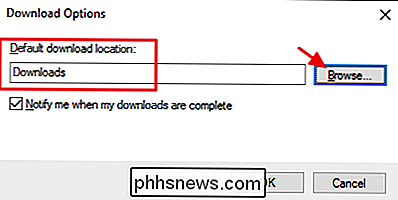
Ověřte, zda je správné umístění a potom klepněte na tlačítko OK a nastavte novou výchozí umístění složky pro stahování.
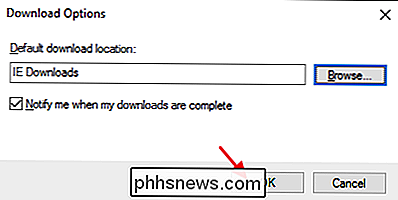
Ano, je to jednoduchá změna. Ale pokud nevíte, zda máte možnost změnit výchozí složku pro stahování, je to na prvním místě, není to něco, co byste pravděpodobně prostě narazili.

Jak zakážete svůj e-mail na Facebooku
Možná si to neuvědomujete, ale pokud máte účet ve Facebooku, máte e-mailovou adresu Facebook založenou na názvu vašeho profilu. Lidé mohou tuto e-mailovou adresu ( @ facebook.com) jednoduše odhadnout, odesílat vám e-maily nebo ji dokonce použít škodlivě. K e-mailu ve Facebooku se zobrazovala doručená pošta, ale to bylo odstraněno.

Jak získat co nejvíce z uvolnění, aby se zvýšila produktivita vašeho týmu
Stejně jako jeho název naznačuje, Slack je skvělý nástroj pro vyzvednutí jakékoliv "uvolněné" pokoušíte se koordinovat více lidí na jednom projektu, webové stránce nebo v úsilí o kódování. Pro každého, kdo je mimo smyčku, je Slack platformou pro zasílání zpráv, kterou mohou tisíce firem, webových stránek a nezávislých agentur použít k vytvoření společného prostoru kde se jejich zaměstnanci, inženýři a kreativy mohou spojit, aby spolupracovali na jakémkoli projektu, který si zvolili.



